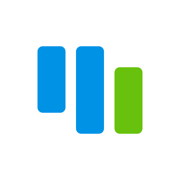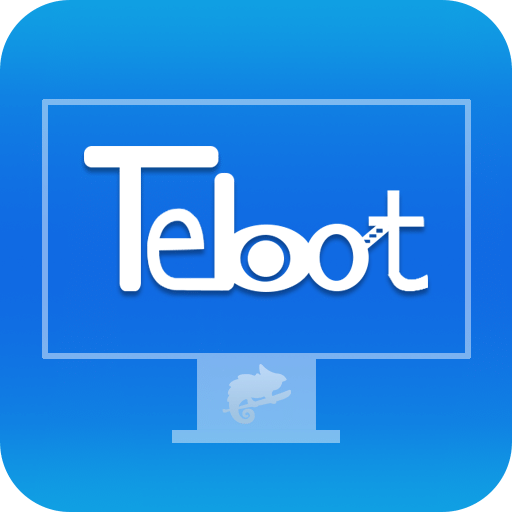网络IP地址如何设置修改
2025-04-20 09:12:04来源:sxtmmc编辑:佚名
在开始修改网络ip地址之前,首先需要对网络ip地址有一个基本的了解。ip地址是分配给连接到互联网或局域网中的每台设备的唯一标识符,它用于在网络上进行通信。根据版本的不同,ip地址主要分为ipv4和ipv6两种类型。ipv4地址由四个数字组成,每个数字介于0到255之间,中间用点号分隔;而ipv6地址则由八组四位十六进制数组成,每组之间用冒号分隔。
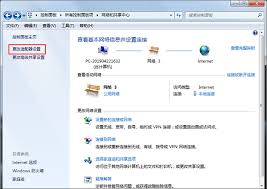
为什么需要修改网络ip地址
修改网络ip地址可能出于多种原因。例如,当您想要解决网络连接问题时,或者当您需要为特定应用或服务配置静态ip地址时,都需要手动修改网络ip地址。此外,在进行网络故障排查时,修改ip地址也可能有助于找到问题的根源。
如何查看当前的ip地址设置
在修改ip地址之前,首先需要查看当前的ip地址设置。对于windows系统用户,可以通过以下步骤查看:点击“开始”按钮,选择“控制面板”,然后点击“网络和共享中心”。接下来,点击左侧的“更改适配器设置”,右键点击正在使用的网络连接并选择“状态”,然后点击“详细信息”以查看当前的ip地址、子网掩码和其他相关信息。对于mac用户,则可以打开“系统偏好设置”,点击“网络”,选择相应的网络接口,点击“高级”,然后切换到“tcp/ip”标签页查看相关信息。
修改网络ip地址的具体步骤
1. 选择网络接口:首先确定要修改ip地址的网络接口,例如无线网络或有线网络。
2. 进入网络设置界面:对于windows用户,可以在控制面板的“网络和共享中心”中找到相关选项;对于mac用户,则是在“系统偏好设置”的“网络”界面中进行操作。
3. 配置新的ip地址:在对应的网络设置界面中,找到“ipv4设置”或“ipv6设置”,选择“手动”配置模式,并输入新的ip地址、子网掩码以及默认网关等信息。确保新输入的ip地址与同一网络下的其他设备不冲突。
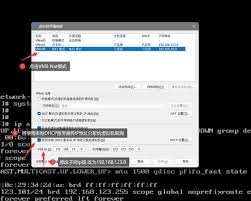
4. 保存设置:完成上述配置后,点击“应用”或“确定”按钮保存设置。此时,网络连接可能会暂时中断,稍等片刻即可恢复。
5. 验证设置是否生效:最后,再次检查网络连接状态,确认新设置已成功应用。
注意事项及常见问题处理
- 在修改ip地址前,请确保了解目标网络环境的要求,避免因ip地址冲突导致无法正常上网。
- 如果遇到网络连接异常的情况,尝试重启路由器或联系网络管理员寻求帮助。
- 当使用公共wi-fi时,建议不要随意修改ip地址,以免影响网络安全。
通过以上步骤,您可以轻松地修改网络ip地址,解决各种网络问题。希望本指南能帮助您更好地掌握这一技能。